Реестр операционной системы Windows - это важная составляющая компьютера, которая хранит информацию о настройках программ и системы. Однако, в некоторых случаях, удаление определенных данных из реестра может быть необходимо для решения проблем с компьютером. В этой статье мы расскажем, как удалить реестр на компьютере поэтапно.
Перед тем как приступить к удалению реестра, важно отметить, что этот процесс может быть сложным и иметь негативные последствия, если сделано что-то неправильно. Поэтому рекомендуется перед началом удаления реестра создать точку восстановления системы, чтобы иметь возможность вернуться к предыдущей настройке, если что-то пойдет не так.
Прежде чем удалять реестр, необходимо определить, какие ключи и значения нужно удалить. Для этого можно воспользоваться специальными программами, которые позволяют просматривать содержимое реестра и находить нужные данные. После того, как выбраны ключи и значения для удаления, можно приступать к самому процессу.
Как удалить реестр на компьютере поэтапно
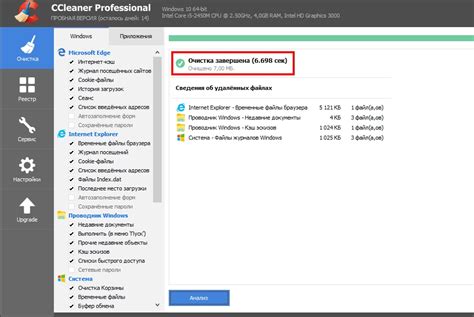
| Шаг | Описание |
|---|---|
| 1 | Создайте точку восстановления |
| 2 | Откройте редактор реестра |
| 3 | Найдите ветку, которую хотите удалить |
| 4 | Сделайте резервную копию ветки или ключа |
| 5 | Удалите выбранную ветку или ключ |
| 6 | Проверьте результаты |
Помните, что удаление неправильных записей из реестра может привести к серьезным проблемам с системой. Поэтому перед выполнением этих шагов рекомендуется создать точку восстановления или сделать резервную копию реестра.
Если вы не уверены в своих действиях или не знакомы с редактором реестра, лучше обратиться к специалисту для избежания случайных ошибок.
Подробная инструкция

Шаг 1: Откройте меню "Пуск" и введите "regedit" в строке поиска, чтобы открыть Редактор реестра.
Шаг 2: Перейдите к разделу реестра, который вы хотите удалить. Обычно разделы реестра находятся под HKEY_CURRENT_USER или HKEY_LOCAL_MACHINE.
Шаг 3: Щелкните правой кнопкой мыши на разделе реестра и выберите "Удалить".
Шаг 4: Появится предупреждение о том, что удаление раздела реестра может привести к неправильной работе системы. Нажмите "Да", если вы уверены, что хотите удалить раздел реестра.
Шаг 5: Повторите шаги 3-4 для всех разделов реестра, которые вы хотите удалить.
Шаг 6: Перезагрузите компьютер, чтобы изменения вступили в силу.
Обратите внимание, что удаление некоторых разделов реестра может привести к неправильной работе системы. Удаление реестра может также удалить настройки программ, которые зависят от этих разделов реестра. Поэтому перед удалением раздела реестра рекомендуется создать его резервную копию или создать точку восстановления системы.